4 najlepšie spôsoby zálohovania Editora miestnych zásad skupiny v systéme Windows 11
Rôzne / / September 27, 2023
Na počítači so systémom Windows 11, Miestna skupinová politika umožňuje vykonať špecifické konfigurácie nastavení pre používateľov a počítače. Tento nástroj môže zvýšiť výkon, zlepšiť bezpečnosť a vytvoriť prispôsobené prostredie pre rôzne účty. Všimnite si, že Editor miestnych zásad skupiny je k dispozícii iba vo verziách Windows 11 Professional, Enterprise a Education.

Keď zálohujete politiku miestnej skupiny, môžete chrániť svoj počítač pred náhodnými zmenami, ktoré môžu spôsobiť zlyhanie alebo celkovú pomalosť. Poskytneme vám rôzne spôsoby zálohovania nastavení Editora miestnych zásad skupiny.
1. Manuálne zálohovanie Editora zásad skupiny pomocou Prieskumníka súborov
V systéme Windows 11 je File Explorer nástroj na správu súborov v počítači. Pomocou tohto nástroja môžete otvárať súbory, prehľadávať priečinky a súbory, kopírovať a presúvať súbory alebo vytvárať nové priečinky. Na zálohovanie alebo export nastavení lokálnej skupinovej politiky môžete použiť aj Prieskumníka súborov.
Krok 1: Stlačením klávesovej skratky Windows + E na klávesnici otvorte Správcu súborov.
Krok 2: Prejdite na cestu nižšie:
C:\Windows\System32\GroupPolicy

Krok 3: Vyberte všetky súbory v tomto priečinku, kliknite na ne pravým tlačidlom myši a kliknite na ikonu kopírovania.
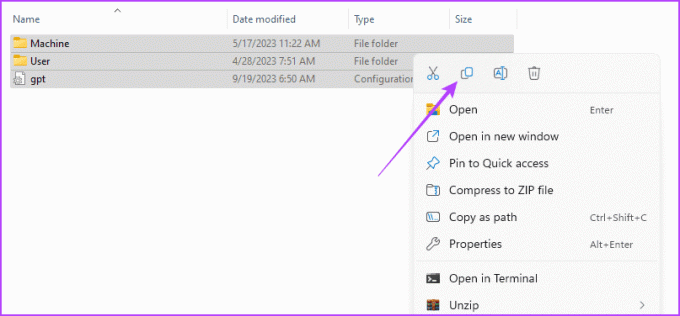
Krok 4: Skopírované súbory môžete uložiť na iné miesto alebo disk.
Svoje nastavenia môžete exportovať a zálohovať pomocou samotného Editora zásad skupiny. Je to možné, pretože obslužný program poskytuje funkciu exportu. Ukážeme vám, ako ho používať.
Krok 1: Stlačte klávesovú skratku Windows + R na klávesnici.
Krok 2: Typ gpedit.msc a stlačením klávesu Enter otvorte editor.
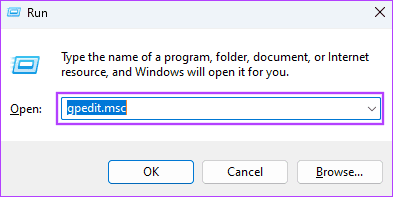
Krok 3: Kliknite na možnosť ponuky Akcia a vyberte možnosť Exportovať zoznam.
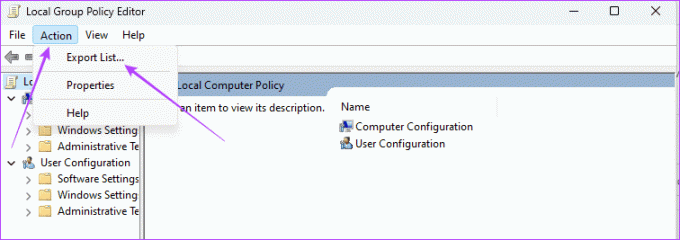
Krok 4: Vyberte umiestnenie, zadajte požadovaný názov súboru a kliknite na tlačidlo Uložiť.
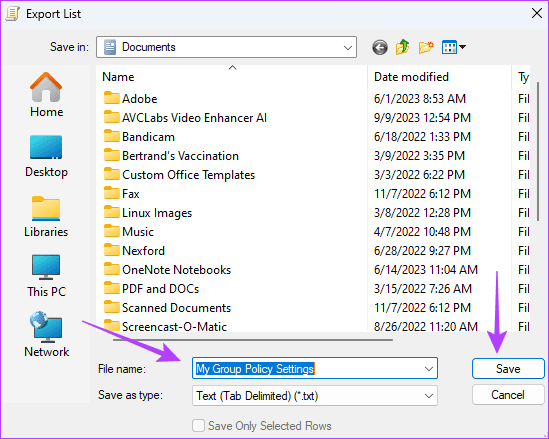
Nástroj Local Group Policy Editor (LGPO.exe) je spustiteľný súbor na automatizáciu správy miestnych zásad skupiny. Tento nástroj nahrádza ukončený nástroj LocalGPO zabudovaný do nástroja Security Compliance Manager (SCM) a nástrojov Apply_LGPO_Delta a ImportRegPol. Môžete to získať z Stránka na stiahnutie LGPO na webovej lokalite spoločnosti Microsoft a používajte ho tak, ako je uvedené nižšie.
Krok 1: Prejdite na oficiálnu stránku sťahovania a kliknite na Stiahnuť.

Krok 2: Vyberte súbor LGPO.zip a kliknite na tlačidlo Stiahnuť v spodnej časti zoznamu.
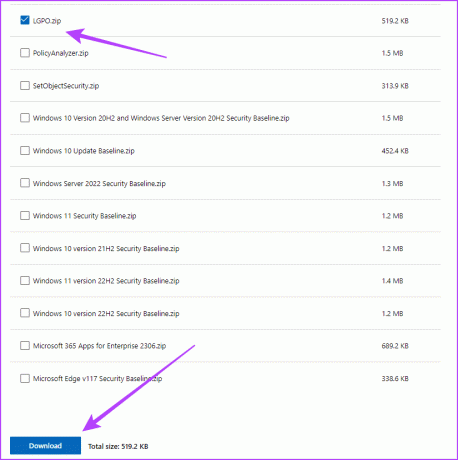
Krok 3: Kliknite pravým tlačidlom myši na stiahnutý priečinok a vyberte možnosť Extrahovať všetko.

Krok 4: Kliknite na položku Extrahovať.
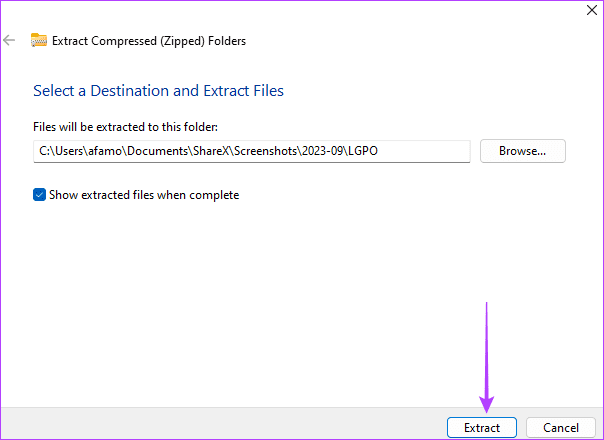
Krok 5: Prejdite do priečinka, do ktorého ste ho rozbalili, a skopírujte spustiteľný súbor LGPO.
Krok 6: Stlačením klávesovej skratky Windows + E otvorte Prieskumníka, prejdite na cestu nižšie a vložte spustiteľný súbor.
C:\WINDOWS\System32
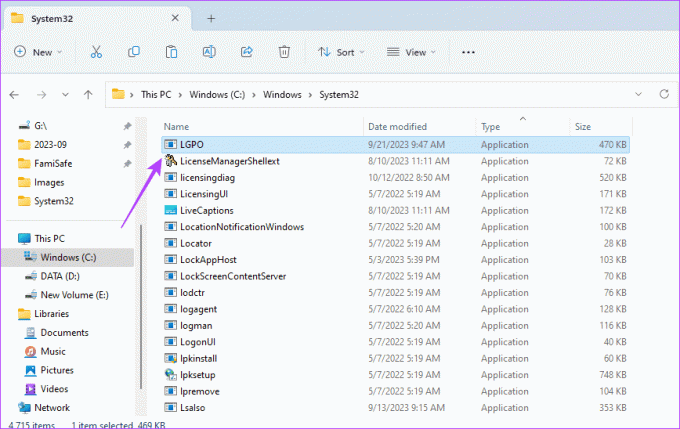
Krok 7: Stlačením klávesovej skratky Windows + R otvorte dialógové okno Spustiť, zadajte cmda stlačením Ctrl + Shift + Enter otvorte príkazový riadok s právami správcu.
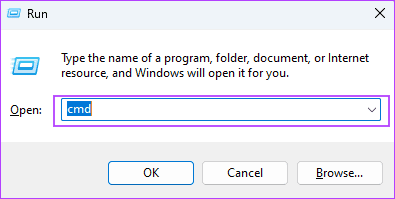
Krok 8: Zadajte nižšie uvedený skript, ktorý nahraďte backup_folder_location skutočnou cestou k zálohe a stlačte Enter:
LGPO.exe /b [backup_folder_location]

4. Zálohovanie Editora lokálnych zásad skupiny pomocou VBS
Visual Basic Scripting (VBS) je aktívny skriptovací jazyk spoločnosti Microsoft, ktorý je ľahký a interpretovaný. Môžete ho použiť na automatizáciu úloh systému Windows, spúšťanie programov, správu priečinkov alebo konfiguráciu nastavení. Môže tiež uložiť nastavenia politiky miestnej skupiny, ako je uvedené nižšie.
Krok 1: Kliknite na položku Windows Search na paneli úloh a zadajte poznámkový bloka kliknite na Poznámkový blok.

Krok 2: Prilepte skript nižšie do svojho poznámkového bloku a nahraďte C:\Backup\LocalGPO cestou k priečinku, do ktorého chcete uložiť zálohu:
' VBScript to backup Local Group Policy Editor settings
Option Explicit
Dim strBackupFolder, objGPO, objRSOP
' Specify the folder where you want to store the backup
strBackupFolder = "C:\Backup\LocalGPO"
' Create a shell object for file system operations
Set objShell = CreateObject("WScript.Shell")
' Create the backup folder if it doesn't exist
If Not objShell.FolderExists(strBackupFolder) Then
objShell.CreateFolder(strBackupFolder)
End If
' Create an instance of the RSOP_GroupPolicyObject class
Set objRSOP = CreateObject("GPEDIT.GPEdit")
' Get a reference to the Local Group Policy Object
Set objGPO = objRSOP.GetLocalGPO()
' Backup the Local Group Policy
objGPO.BackupLocalGPO strBackupFolder
' Display a message indicating the backup is complete
WScript.Echo "Local Group Policy settings have been backed up to: " & strBackupFolder
' Clean up
Set objGPO = Nothing
Set objRSOP = Nothing
Set objShell = Nothing
Krok 3: Kliknite na ponuku Súbor v pravom hornom rohu a vyberte možnosť Uložiť ako.
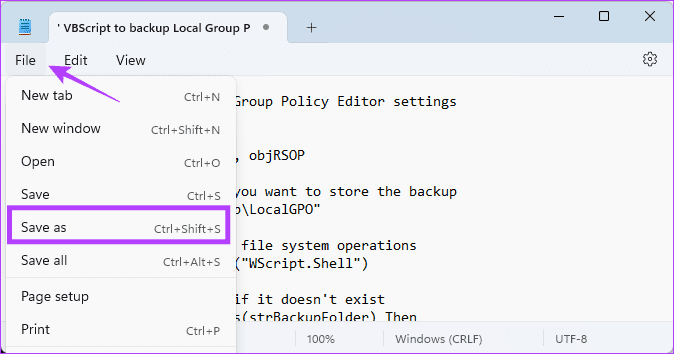
Krok 4: Pomenujte súbor, na koniec názvu pridajte .VBS a potom kliknite na Uložiť.
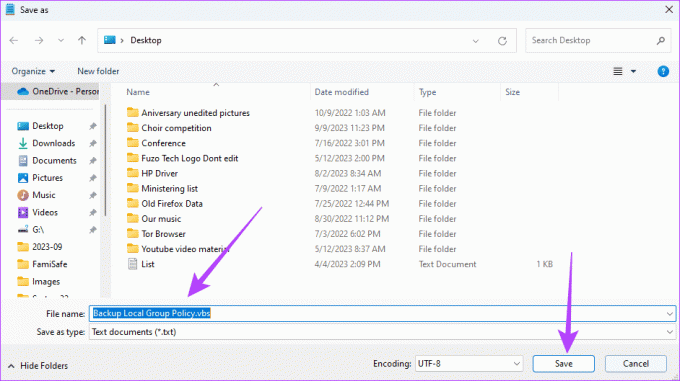
Krok 5: Dvakrát kliknite na uložený súbor a skript by sa mal spustiť a uložiť lokálnu skupinovú politiku na preddefinované miesto.
Obnovte nastavenia editora miestnej politiky skupiny
Nastavenia editora miestnych zásad skupiny v systéme Windows 11 sú uložené v priečinku system32. Takže bez ohľadu na prostriedky, ktoré ste použili na zálohovanie týchto nastavení, ich môžete obnoviť skopírovaním do tohto priečinka, ako je uvedené nižšie.
Krok 1: Skopírujte záložné súbory do schránky.
Krok 2: Stlačením klávesovej skratky Windows + E otvorte Prieskumníka a prejdite na cestu nižšie:
C:\Windows\System32\GroupPolicy
Krok 3: Prilepením záložných súborov úspešne obnovíte nastavenia lokálnej skupinovej politiky.
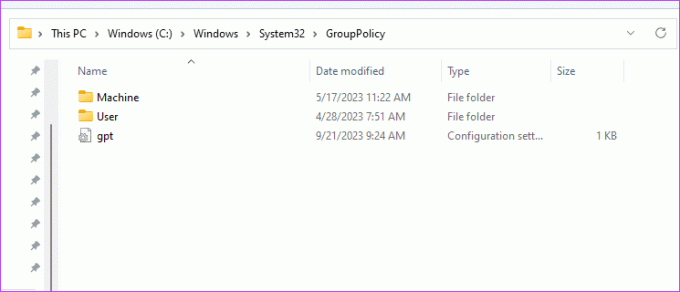
Nikdy nestratíte nastavenia skupinovej politiky v systéme Windows 11
Je nevyhnutné, aby ste si vytvorili zálohu pre nastavenia lokálnej skupinovej politiky, aby ste mohli pokračovať v používaní počítača aj po havárii. Ak ste museli preinštalovať systém Windows, možno budete chcieť znova použiť niektoré nastavenia naraz, namiesto toho, aby ste ich museli upravovať jednotlivo.
V systéme Windows 11 budú všetky riešenia, ktoré sme vám ponúkli v tejto príručke, veľmi užitočné. Radi si však vypočujeme vaše obľúbené, tak nám to prosím povedzte v sekcii komentárov nižšie.
Posledná aktualizácia 22. septembra 2023
Vyššie uvedený článok môže obsahovať pridružené odkazy, ktoré pomáhajú podporovať Guiding Tech. Nemá to však vplyv na našu redakčnú integritu. Obsah zostáva nezaujatý a autentický.

